Сохранение заданий печати, полученных не с драйвера принтера, а из других источников
Чтобы сохранить задания печати из другого программного обеспечения и систем, а не из драйвера принтера или приложений, поставляемых с принтером, укажите способ вывода и выберите выполнение печати после сохранения данных печати на панели управления.
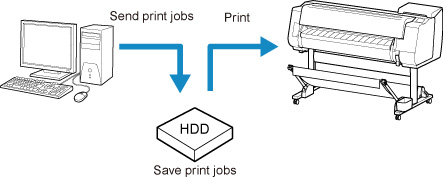
 Примечание.
Примечание.
- Обратитесь к разработчику программного обеспечения или системы, чтобы узнать о поддержке этой функции принтера.
 Внимание!
Внимание!
- Для изменения некоторых параметров необходим пароль администратора, если он применяется к изменению параметров с помощью панели управления.
Указание способа вывода
Выполните настройки для печати или сохранения заданий печати.
-
Проведите по экрану НАЧАЛО и коснитесь
 Параметры устройства (Device settings).
Параметры устройства (Device settings). -
Коснитесь пункта Параметры жесткого диска (Hard disk settings).
-
Введите пароль администратора при необходимости.
-
Коснитесь пункта Способ вывода (Output method).
Выберите один из способов.
- Печать (Print)
- Автоматическое сохранение заданий печати одновременно с печатью. (Вариант по умолчанию.)
- Печать (автоудаление) (Print (auto delete))
- Временное сохранение заданий печати во время печати и их удаление после печати.
- Сохран. в хран. заданий (Save to job box)
- Сохранение заданий печати на принтере.
Печать после сохранения данных печати
Чтобы сохранять задания печати на жестком диске перед печатью, выберите значение ВКЛ. (ON) для параметра Сохранить и распечатать (Save first and print).
Если для параметра Сохранить и распечатать (Save first and print) установлено значение ВКЛ. (ON), печать начнется, даже если вы выбрали опцию Сохран. в хран. заданий (Save to job box) в меню Способ вывода (Output method).
-
Проведите по экрану НАЧАЛО и коснитесь
 Параметры устройства (Device settings).
Параметры устройства (Device settings). -
Коснитесь пункта Параметры жесткого диска (Hard disk settings).
-
Введите пароль администратора при необходимости.
-
Коснитесь пункта Сохранить и распечатать (Save first and print).
-
Коснитесь пункта ВКЛ. (ON).

